3DMax使用镜像工具教程
设·集合小编 发布时间:2023-02-24 21:59:31 1070次最后更新:2024-03-08 10:46:39
导语概要
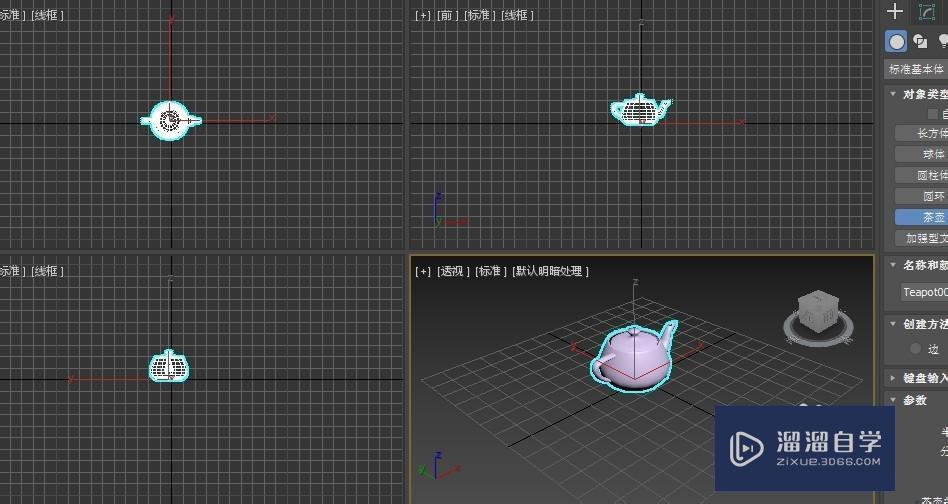



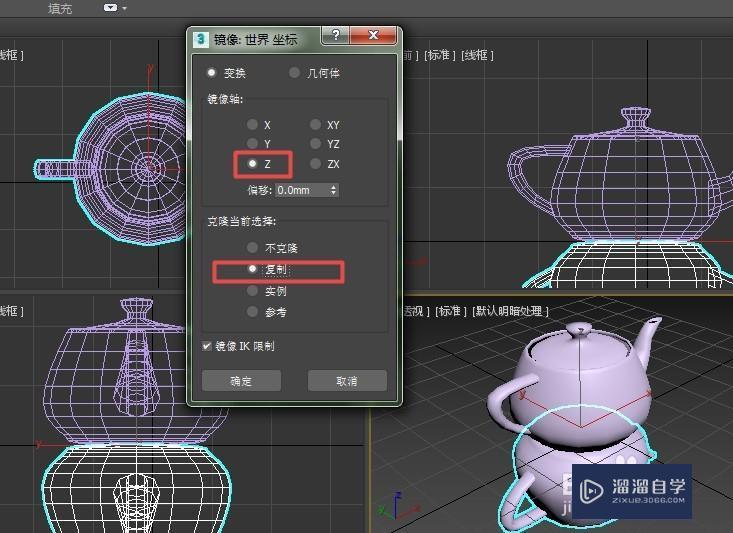


第1步首先打开3dmax,以茶壶为例。第2步选中茶壶工具,在菜单栏中找到镜像工具,并点击镜像工具。第3步单击后,弹出镜像对话框。当你单击的是透视图的茶壶,则对话框中上显示的是“镜像:世界坐标”。系统默认的是世界坐标。第4步当你选择的镜像轴为x轴的话,通过复制后的效果即为这样。第5步当你选择的镜像轴为z轴的话,通过复制后的效果即为这样。第6步当你选择的镜像轴为zx轴的话,其复制后的效果为这样第7步另外,还可以通过修改偏移值,从而使原物体和镜像物体的轴心偏移一定具体。比如说我将偏移值改为200,最后效果为这样。当然偏移值有正负之后,正值表示沿着轴线的正方向移动,负值表示负方向
3DMax中有很多操作命令,其中有镜像操作,使用镜像操作可以给绘图带来很大便利,其镜像操作和CAD中的镜像操作不太一样,那么如何使用镜像工具呢?下面就由溜溜自学网小编教大家3dmax如何使用镜像工具,希望能帮助到有需要的人。学会的话记得关注溜溜自学哦!本教程内容仅供参考和学习,如需具体解决问题请观看专业课程。
工具/软件
电脑型号:联想(Lenovo)天逸510S; 系统版本:联想(Lenovo)天逸510S; 软件版本:3DMax
方法/步骤
第1步
首先打开 3dmax,以茶壶为例。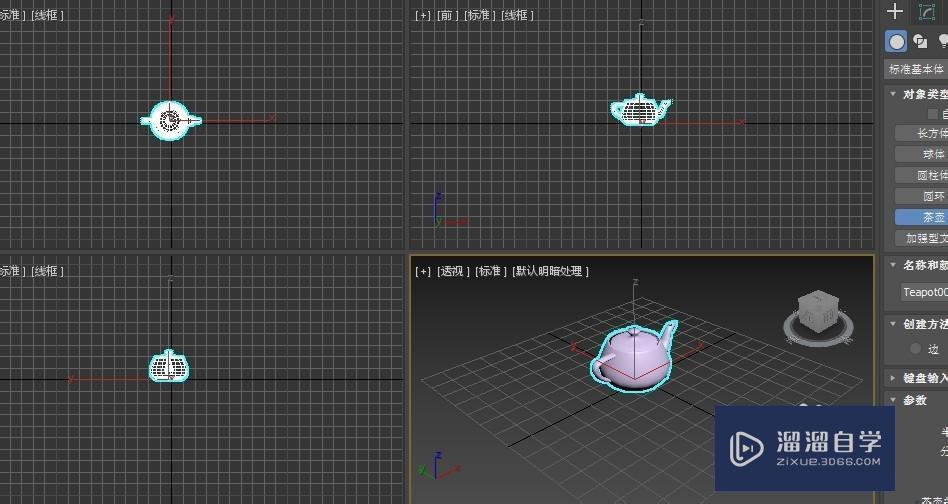
第2步
选中茶壶工具,在菜单栏中找到镜像工具,并点击镜像工具。
第3步
单击后,弹出镜像对话框。当你单击的是透视图的茶壶,则对话框中上显示的是“镜像:世界坐标”。系统默认的是世界坐标。
第4步
当你选择的镜像轴为x轴的话,通过复制后的效果即为这样。
第5步
当你选择的镜像轴为z轴的话,通过复制后的效果即为这样。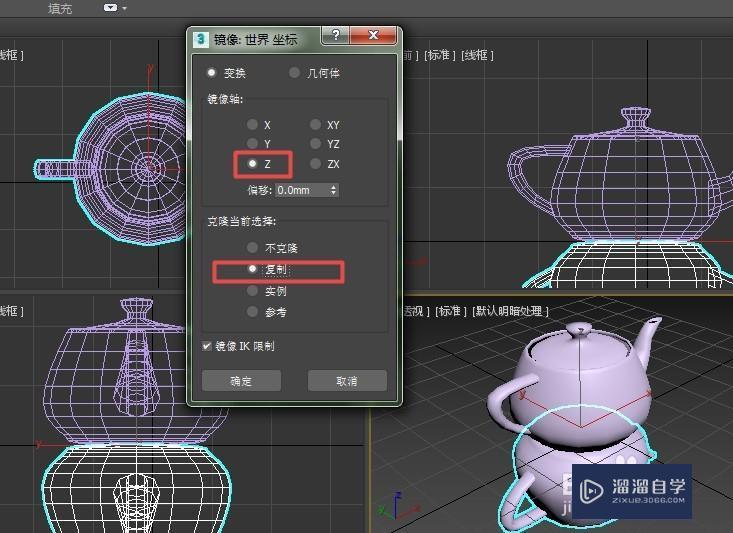
第6步
当你选择的镜像轴为zx轴的话,其复制后的效果为这样
第7步
另外,还可以通过修改偏移值,从而使原物体和镜像物体的轴心偏移一定具体。比如说我将偏移值改为200,最后效果为这样。当然偏移值有正负之后,正值表示沿着轴线的正方向移动,负值表示负方向
- 上一篇:3DMax怎么制作3D立体文字?
- 下一篇:在3DMax中同时渲染多个摄像机教程
相关文章
广告位


评论列表